Comment transférer des photos d'un iPhone à iPhone
Oct 22, 2025 • Déposé à: Solution de Transférer des Données •Des solutions éprouvées
Transfert iPhone
- Transfert de données
- 2. Transférer des fichiers MP4 vers iPhone
- 5. Meilleures applications pour transférer des données de iPhone à Android
- iPhone vers PC
- 1. Transférer des photos de iPhone à PC
- 3. Transférer un album de iPhone à PC
- 4. Transférer des données de iPhone à PC
- 5. Copier des mémos vocaux de iPhone à PC
- 8. Transférer des notes de iPhone
- 9. Techniques utilisées en forensic pour les téléphones mobiles
- iPhone vers Mac
- Ordinateur à iPhone
- Transfert vers iPhone
- Transfert depuis iPhone
- 1. Transférer des vidéos de iPhone à ordinateur portable
- 4. Transférer des données de iPhone à Android
- Conseils de transfert iPhone
- Transfert WhatsApp
- Transfert iTunes
- ● Gérer/transférer/récupérer des données
- ● Déverrouiller l'écran/activer/verrouiller FRP
- ● Réparer la plupart des problèmes iOS et Android
- Essai Gratuit Essai Gratuit Essai Gratuit
Nos photos sont d'une importance capitale pour nous et personne n'aime les perdre en passant d'un appareil à l'autre. Si vous avez un nouvel iPhone 13, vous pouvez facilement transférer des images iPhone vers iPhone directement. Aussi surprenant que cela puisse paraître, vous pouvez transférer toutes vos photos vers votre nouvel iPhone 13 à partir d'un périphérique iOS existant sans problème. Dans ce guide, nous vous apprendrons à transférer des photos depuis iPhone vers iPhone directement de plusieurs façons.
Partie 1 : Comment transférer des photos d'un iPhone à iPhone ?
Transfert de téléphone Dr.Fone de Wondershare est probablement le moyen le plus simple de transférer des images iPhone vers iPhone directement. En prenant l'aide de son téléphone pour la fonction de transfert de téléphone, vous pouvez déplacer non seulement des photos, mais différents types de fichiers de données, comme de la musique, de l'audio, des contacts, des listes de lecture, etc. Il a une interface facile à utiliser. Tout cela en fait un outil de gestionnaire d'iPhone indispensable.

Dr.Fone - Gestionnaire de téléphone
Transférer de photos d'iPhone vers iPhone 13/12/11/X/8/7/6S/6 (Plus) en 1 clic !
- Transférer, gérer, exporter/importer votre musique, vos photos, vos vidéos, vos contacts, vos SMS, vos applications, etc.
- Sauvegardez votre musique, vos photos, vos vidéos, vos contacts, votre SMS, vos applications, etc. sur votre ordinateur et restaurez-les facilement.
- Transfert téléphone au téléphone - Transférer tout entre deux mobiles.
- Transférer facilement de la musique, des photos, des vidéos, des contacts, des applications vers l’iPhone 13/12/11/X/8/7/6.
- Des fonctionnalités spéciales telles que la réparation d'iOS / iPod, la reconstruction de la bibliothèque iTunes, l'explorateur de fichiers, le créateur de sonneries.
- Entièrement compatible avec iOS 15, iOS 14, iOS 13, iOS 12, iOS 11, iOS 10, iOS 9 et iPod.
Vous pouvez simplement suivre ces étapes pour savoir comment transférer des photos d'iPhone vers iPhone avec Transfert de téléphone Dr.Fone :
- Téléchargez l'outil de transfert d'iPhone sur votre système à partir d'ici et installez-le en suivant les instructions à l'écran. Pour transférer des images iPhone vers iPhone, connectez votre périphérique iOS source et de destination au système.
- En un rien de temps, Dr.Fone détecte automatiquement les deux appareils. Si le périphérique source ne s'affiche pas, vous pouvez simplement le sélectionner dans une liste déroulante dans le coin supérieur gauche. Ensuite, cliquez sur l'option “Photos” dans l'écran d'accueil.
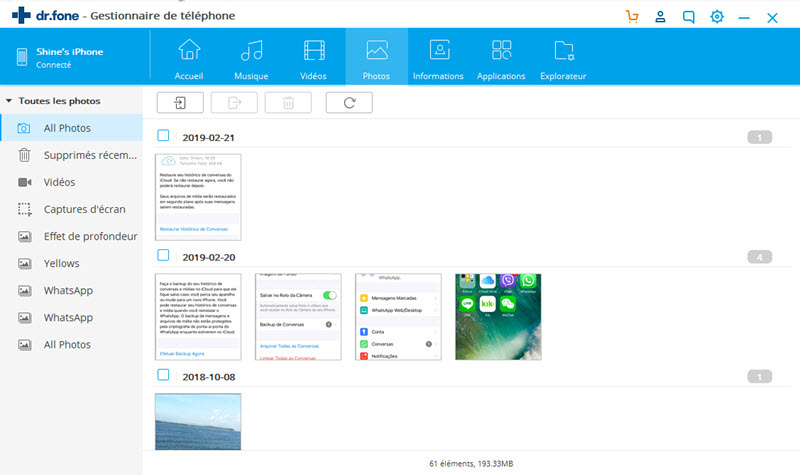
- Sélectionnez les photos que vous souhaitez transférer d'iPhone à iPhone, puis cliquez sur "Exporter", puis choisissez votre nouvel iPhone dans la liste.
Partie 2 : Comment transférer des photos d'iPhone à iPhone avec Synchronisation Photo iCloud ?
Avec la photothèque iCloud, vous pouvez accéder à vos photos et vidéos depuis votre iPhone, iPad, iPod touch, Mac, Apple TV, iCloud.com, et même votre PC Windows. Lorsque vous êtes connecté à Wi-Fi, vos derniers téléchargements sont téléchargés automatiquement et vos modifications sont mises à jour en temps réel. Vous voyez donc toujours la dernière version sur vos appareils et en ligne. Si vous souhaitez déplacer votre contenu d'un périphérique iOS vers un autre sans fil, vous pouvez également prendre également en charge iCloud. Par défaut, chaque utilisateur iOS dispose d'un espace de 5 Go sur iCloud, qui peut ensuite être étendu. Pour savoir comment transférer des photos d'iPhone vers iPhone en utilisant iCloud, procédez comme suit :
- Sur votre ancien iPhone, accédez à Paramètres> iCloud> Photos, puis activez Photothèque iCloud.
- Accédez à votre nouvel iPhone et activez Photothèque iCloud.
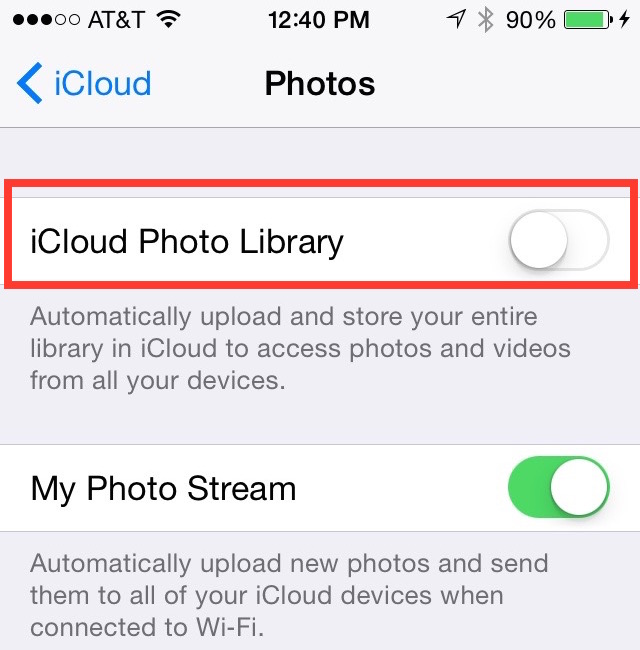
Partie 3 : Comment transférer des photos de l'iPhone vers l'iPhone avec AirDrop
Si vous utilisez une version iPhone 5 ou ultérieure de l'iPhone, vous pouvez simplement déplacer vos données directement via AirDrop. C'est un moyen rapide et simple de transférer des images iPhone sur iPhone sans fil. Après avoir connecté les deux appareils, vous pourrez déplacer vos données de manière sécurisée à l'aide de AirDrop. Pour savoir comment transférer des photos d'iPhone vers iPhone via AirDrop, procédez comme suit :
- Tout d'abord, ouvrez le centre de contrôle de votre appareil iOS et allumez la fonction de AirDrop en tapotant sur son icône. À partir de là, vous pouvez aussi sélectionner la visibilité de votre appareil.
- Assurez-vous d'activer cette option sur les deux appareils. Pour avoir un transfert sans tracas, vous pouvez également définir la fonctionnalité d'accessibilité à “Tout le monde”.
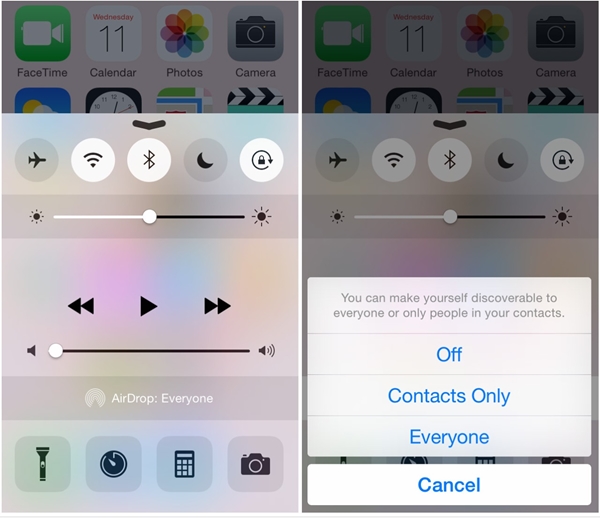
- Maintenant, accédez à l'application Photos (ou caméra) de votre appareil source et sélectionnez les photos que vous souhaitez transférer d'iPhone à iPhone.
- Appuyez sur l'icône Partager pour obtenir diverses options. Dans la liste de tous les contacts AirDrop, appuyez sur le périphérique de destination.
- Dès que vous lancerez le transfert, votre appareil iOS de destination recevra le message contextuel concernant les données entrantes. Il suffit de l'accepter pour compléter le transfert.
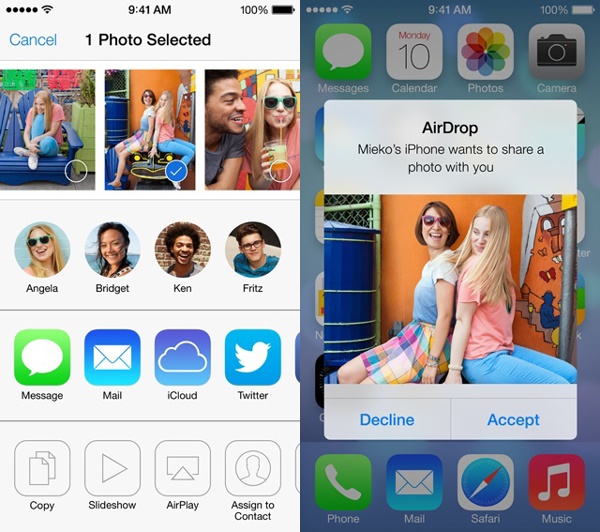
Maintenant, lorsque vous connaissez trois façons différentes de transférer des photos d'iPhone vers iPhone, vous pouvez facilement transférer vos fichiers de données. Avec Dr.Fone - Transfert de téléphone, vous pouvez également transférer vos contacts, vidéos, listes de lecture, et plus d'un appareil à l'autre. En outre, il peut également être utilisé pour transférer du contenu entre l'ordinateur et le périphérique iOS. Il est livré avec des tonnes de fonctionnalités ajoutées et vous aidera à gérer votre appareil sans problème. Téléchargez Dr.Fone tout de suite et passez un bon moment à gérer vos données iPhone.














Blandine Moreau
Éditeur
Généralement noté4.5(105participants)